Hogyan lehet megtartani a képletet és a formázást az Excel másolásakor és beillesztésekor?
Mint tudjuk, ha egy tartományt másolunk és beillesztünk mind képlettel, mind formázással az Excel programban, akkor a képletek megváltoznak, de a formázás rendesen megmarad (lásd az alábbi második képernyőképet). Néhány felhasználó kipróbálhatja a Speciális beillesztés > Érték és forrás formázása, ily módon megtartja a formázást és a képlet eredményeit, de elveszíti a képleteket (lásd az alábbi harmadik képernyőképet).
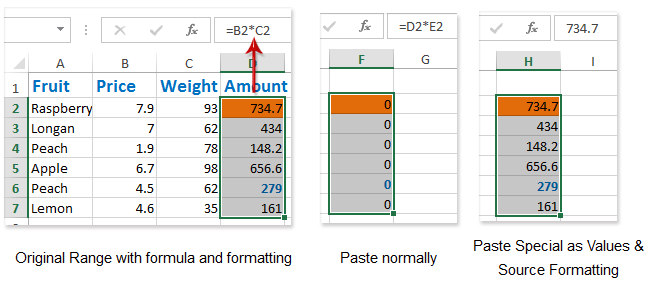
Van-e mód arra, hogy mind az képlet, mind a formázás megmaradjon az Excel másolása és beillesztése során? Itt bemutatok pár megoldási módszert.
A képlet és formázás megőrzése másoláskor a képletreferencia módosításával
Tartsa meg a képletet és a formázást a Kutools for Excel másolása során
Mentse a tartományt mini sablonként (AutoText bejegyzés, a fennmaradó cellaformátumok és képletek) a későbbi újrafelhasználáshoz
Általában a Microsoft Excel az egész munkafüzetet személyes sablonként menti. Néha azonban előfordulhat, hogy gyakran újra fel kell használnia egy bizonyos elemet. Összehasonlítva a teljes munkafüzet sablonként való mentésével, a Kutools for Excel aranyos megoldást kínál a problémára Auto szöveg segédprogrammal a kiválasztott tartomány mentése AutoText bejegyzésként, amely megtarthatja a tartomány cellaformátumait és képleteit. És akkor egyetlen kattintással újra felhasználhatja ezt a tartományt.
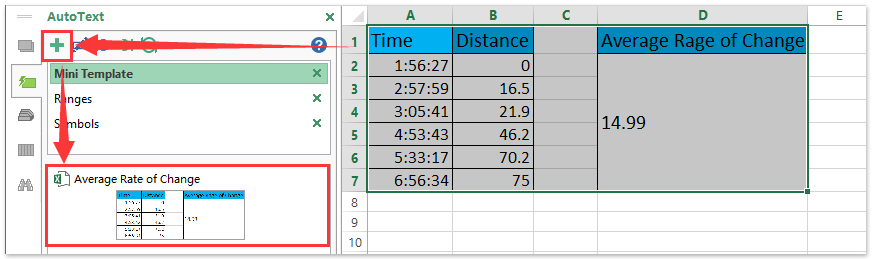
 A képlet és formázás megőrzése másoláskor a képletreferencia módosításával
A képlet és formázás megőrzése másoláskor a képletreferencia módosításával
Ha a képlet abszolút referenciákkal számol, akkor a képlet és a képlet eredményei fenntartásra kerülnek, amikor az Excel-be másoljuk és beillesztjük.
1. Válassza ki a másolni kívánt tartományt a képlet és a formázás megtartásával.
2. Kattintson a Kutools > Titkos hivatkozások; és a megnyíló Képletreferenciák konvertálása párbeszédpanelen ellenőrizze Az abszolútumig opciót és kattintson a Ok gombot vagy alkalmaz gomb. Lásd a bal oldali képernyőképet:
Kutools az Excel számára - Tele van több mint 300 alapvető Excel-eszközzel. Élvezze a teljes funkcionalitású 30 napos INGYENES próbaverziót hitelkártya nélkül! Letöltés most!
Megjegyzések: Ha nincs Kutools az Excel számára telepítve, duplán kattinthat egy cellára, amelynek képlete a Meghatározott tartományban van, jelölje ki a képletet (lásd az alábbi képernyőképet), és nyomja meg a F4 kulcs. És minden egyes képlet hivatkozást egyenként változtasson abszolút értékre.

Most a megadott tartományban lévő összes képlet abszolút értékre változik, az alábbi ábrán látható módon:

3. lépés: Most válassza ki a megadott tartományt, másolja a gombbal Ctrl + C gombokat, válasszon ki egy üres cellát, és illessze be a megnyomásával Ctrl + V gombokat egyszerre.
Most a megadott tartomány másolása és beillesztése megmarad a képletével és a formázásával, ahogy az alábbi képernyőképen látható:

Jegyzet: Szükség esetén megváltoztathatja a beillesztett képleteket és az eredeti képleteket relatív hivatkozásokra, kiválasztva őket és kattintva Kutools > Konvertálás hivatkozások > Rokonhoz > OK.
 Tartsa meg a képletet és a formázást a Kutools for Excel másolása során
Tartsa meg a képletet és a formázást a Kutools for Excel másolása során
Ha telepítve van a Kutools for Excel, az Pontos másolás segédprogram segítségével megtarthatja a képletet és a formázást az Excel másolásakor és beillesztésében.
Kutools az Excel számára - Tele van több mint 300 alapvető Excel-eszközzel. Élvezze a teljes funkcionalitású 30 napos INGYENES próbaverziót hitelkártya nélkül! Letöltés most!
1. lépés: Válassza ki a másolandó tartományt képlettel és formázással.
2 lépés: Kattintson a gombra Kutools > Pontos másolás, és a feldobott Pontos képletmásolás párbeszédpanelen ellenőrizze a C elemetopy formázás opciót és kattintson a Ok gomb. Lásd az alábbi képernyőképet:
3. lépés: Most megjelenik a második Pontos képletmásolás párbeszédpanel, válasszon egy üres cellát, majd kattintson a gombra OK gombot.

Most látni fogja, hogy a kiválasztott tartomány másolásra és beillesztésre kerül, a fennmaradó pontos képlettel és formázással, ahogy az alábbi képernyőképen látható:

Kutools az Excel számára - Töltse fel az Excelt több mint 300 alapvető eszközzel. Élvezze a teljes funkcionalitású 30 napos INGYENES próbaverziót hitelkártya nélkül! Szerezd meg most
Bemutató: Az Excel másolásakor tartsa meg a képletet és a formázást
 Kapcsolódó cikkek:
Kapcsolódó cikkek:
A legjobb irodai hatékonyságnövelő eszközök
Töltsd fel Excel-készségeidet a Kutools for Excel segítségével, és tapasztald meg a még soha nem látott hatékonyságot. A Kutools for Excel több mint 300 speciális funkciót kínál a termelékenység fokozásához és az időmegtakarításhoz. Kattintson ide, hogy megszerezze a leginkább szükséges funkciót...

Az Office lap füles felületet hoz az Office-ba, és sokkal könnyebbé teszi a munkáját
- Füles szerkesztés és olvasás engedélyezése Wordben, Excelben és PowerPointban, Publisher, Access, Visio és Project.
- Több dokumentum megnyitása és létrehozása ugyanazon ablak új lapjain, mint új ablakokban.
- 50% -kal növeli a termelékenységet, és naponta több száz kattintással csökkenti az egér kattintását!


